文字、表格、图形的组合,这是Word基本操作,所有使用Word的人都应该会,但当我看到许多读者的上机作业排版混乱之后,我才发现,并不是所有人都能把这件简单的事情做好,比如统计表格太宽撑破Word页面,比如统计图形遮挡文字造成文字混乱不堪,再比如图片被嵌入文字行根本看不全。 细节是非常重要的,有时候一些小细节处理不好可能会改变事情的走向,所以如何美观地把统计结果复制粘贴到Word中这件事,不容忽视。一.窄表格的粘贴 首先练习窄表格的粘贴,在SPSS结果查看窗口复制方差分析表,切换到Word,在相应行粘贴,此时表格是靠左放置,左上角会浮现一个小方块,点击后会选中整个表格,然后进行【居中】操作,窄表格会被强制由靠左移动到居中的位置。
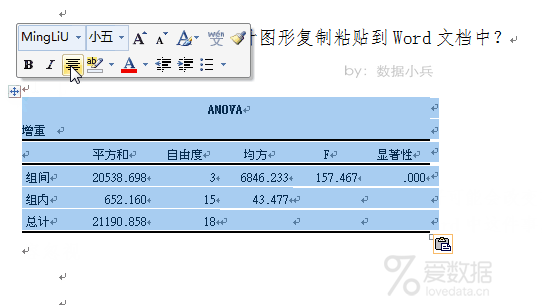
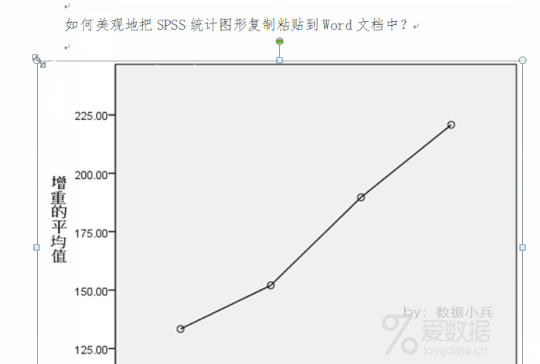

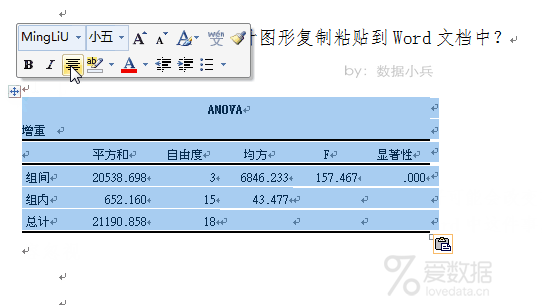
要点:窄表格→居中放置二.统计图形的粘贴 将图片粘贴到Word中,首先建议大家设置Word【选项】→【高级】→【剪切、复制和粘贴】参数,将图片插入/粘贴为上下型或者浮于文字上方模式。然后在粘贴到Word后,调整图片的尺寸大小并居中操作即可。
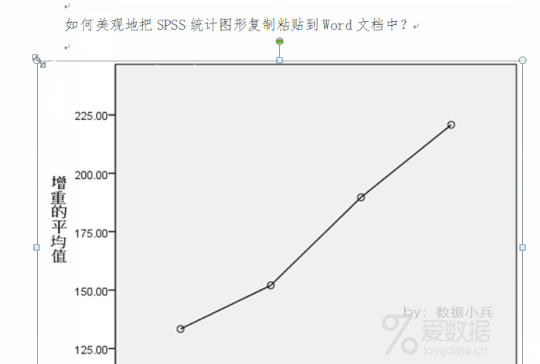
要点:图片→上下型或浮于文字上方,处理好图和文字的关系 也可以在粘贴图片后,选中并双击图片,然后在Word【格式】→【排列】选项卡中,设置【文字环绕】模式为浮于文字上方或上下型,最后微调尺寸大小并居中即可。三.宽表格的处理 这里的宽表格,和窄表格相对而言的,指的是粘贴后,表格太宽超出Word页面宽度,撑破页面的表格。比如下图所示。 如何操作呢?

操作起来也简单,选中表格后,打开【布局】菜单,找到【自动调整】快捷按钮,选择【根据窗口自动调整表格】选项,然后微调表格的尺寸并居中即可。四.小结
美观一点总是好的,如沐春风。
End.作者:数据小兵来源:博客本文均已和作者授权,如转载请与作者联系。
- 我的微信公众号
- 微信扫一扫
-

- 我的微信公众号
- 微信扫一扫
-



评论